
Χρήση αμφικατευθυντικού κειμένου στο Keynote στο Mac
Το Keynote υποστηρίζει αμφικατευθυντικό κείμενο, ώστε να μπορείτε να εισάγετε και να επεξεργάζεστε κείμενο που συντάσσεται από τα αριστερά προς τα δεξιά (όπως στα Αγγλικά ή τα Κινεζικά) και από τα δεξιά προς τα αριστερά (όπως στα Αραβικά ή τα Εβραϊκά) στην ίδια παρουσίαση. Για χρήση αμφικατευθυντικού κειμένου, θα πρέπει να έχετε τουλάχιστον μία γλώσσα με κατεύθυνση κειμένου από δεξιά προς τα αριστερά στη λίστα των προτιμώμενων γλωσσών της συσκευής σας. Για να μάθετε περισσότερα, ανατρέξτε στην ενότητα Διαμόρφωση ενός πληκτρολογίου ή μιας άλλης πηγής εισόδου για άλλη γλώσσα.
Αν και έχετε τη δυνατότητα να χρησιμοποιήσετε οποιαδήποτε θέματα Keynote για να δημιουργήσετε μια αμφικατευθυντική παρουσίαση, μπορείτε να χρησιμοποιήσετε θέματα που έχουν σχεδιαστεί ειδικά για μια άλλη γλώσσα. Για να δείτε αυτά τα θέματα, πρέπει να καθορίσετε τη συγκεκριμένη γλώσσα ως την κύρια γλώσσα του Mac. Κάντε ένα από τα ακόλουθα:
macOS Ventura 13 ή μεταγενέστερη έκδοση: Επιλέξτε το μενού Apple
 > «Ρυθμίσεις συστήματος», κάντε κλικ στα «Γενικά» στην πλαϊνή στήλη, κάντε κλικ στη «Γλώσσα και περιοχή» και μετά σύρετε μια προτιμώμενη γλώσσα για να την ορίσετε ως την κύρια γλώσσα για το Mac σας. Όταν δημιουργείτε μια νέα παρουσίαση, θα βλέπετε πρότυπα για αυτήν τη γλώσσα.
> «Ρυθμίσεις συστήματος», κάντε κλικ στα «Γενικά» στην πλαϊνή στήλη, κάντε κλικ στη «Γλώσσα και περιοχή» και μετά σύρετε μια προτιμώμενη γλώσσα για να την ορίσετε ως την κύρια γλώσσα για το Mac σας. Όταν δημιουργείτε μια νέα παρουσίαση, θα βλέπετε πρότυπα για αυτήν τη γλώσσα.macOS 12 ή προγενέστερη έκδοση: Επιλέξτε το μενού Apple
 > «Προτιμήσεις συστήματος» > «Γλώσσα και περιοχή», κάντε κλικ στα «Γενικά» και μετά σύρετε μια προτιμώμενη γλώσσα για να την ορίσετε ως την κύρια γλώσσα για το Mac σας. Όταν δημιουργείτε μια νέα παρουσίαση, θα βλέπετε πρότυπα για αυτήν τη γλώσσα.
> «Προτιμήσεις συστήματος» > «Γλώσσα και περιοχή», κάντε κλικ στα «Γενικά» και μετά σύρετε μια προτιμώμενη γλώσσα για να την ορίσετε ως την κύρια γλώσσα για το Mac σας. Όταν δημιουργείτε μια νέα παρουσίαση, θα βλέπετε πρότυπα για αυτήν τη γλώσσα.
Αλλαγή κατεύθυνσης κειμένου σε παράγραφο
Στην πλαϊνή στήλη «Μορφή»
 , κάντε κλικ στην καρτέλα «Κείμενο».
, κάντε κλικ στην καρτέλα «Κείμενο».Στην ενότητα «Στοίχιση», κάντε κλικ στο
 .
.Το σημείο εισαγωγής μετακινείται στην άλλη πλευρά του αντικειμένου και η κατεύθυνση παραγράφου αλλάζει.
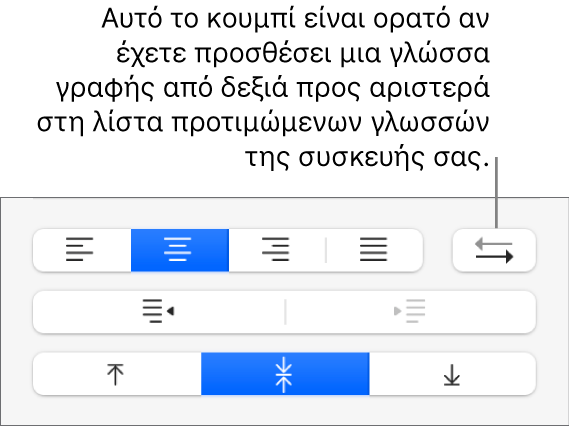
Εισαγάγετε κείμενο και μετά πατήστε Return στο τέλος της παραγράφου.
Η επόμενη παράγραφος συνεχίζει στην ίδια κατεύθυνση. Για να αλλάξετε την κατεύθυνση, κάντε κλικ στο
 .
.
Αν επιλέξετε πολλές παραγράφους με διαφορετικές κατευθύνσεις κειμένου και μετά κάνετε κλικ στο ![]() , οι παράγραφοι μορφοποιούνται ώστε να ταιριάζουν με την πρώτη παράγραφο στην επιλογή.
, οι παράγραφοι μορφοποιούνται ώστε να ταιριάζουν με την πρώτη παράγραφο στην επιλογή.
Αν δεν εμφανίζεται το ![]() , μπορεί να μην έχετε μια γλώσσα με κατεύθυνση κειμένου από δεξιά προς τα αριστερά στη λίστα των προτιμώμενων γλωσσών του υπολογιστή σας. Για προσθήκη μιας γλώσσας στη λίστα προτιμώμενων γλωσσών σας, κάντε ένα από τα εξής:
, μπορεί να μην έχετε μια γλώσσα με κατεύθυνση κειμένου από δεξιά προς τα αριστερά στη λίστα των προτιμώμενων γλωσσών του υπολογιστή σας. Για προσθήκη μιας γλώσσας στη λίστα προτιμώμενων γλωσσών σας, κάντε ένα από τα εξής:
macOS Ventura 13 ή μεταγενέστερη έκδοση: Επιλέξτε το μενού Apple
 > «Ρυθμίσεις συστήματος» > «Πληκτρολόγιο», κάντε κλικ στην «Επεξεργασία» δεξιά από τις «Πηγές εισόδου», κάντε κλικ στο
> «Ρυθμίσεις συστήματος» > «Πληκτρολόγιο», κάντε κλικ στην «Επεξεργασία» δεξιά από τις «Πηγές εισόδου», κάντε κλικ στο  και μετά επιλέξτε μια γλώσσα.
και μετά επιλέξτε μια γλώσσα.macOS 12 ή προγενέστερη έκδοση: Επιλέξτε το μενού Apple
 > «Προτιμήσεις συστήματος» > «Πληκτρολόγιο», κάντε κλικ στις «Πηγές εισόδου», μετά κάντε κλικ στο
> «Προτιμήσεις συστήματος» > «Πληκτρολόγιο», κάντε κλικ στις «Πηγές εισόδου», μετά κάντε κλικ στο  και έπειτα επιλέξτε μια γλώσσα.
και έπειτα επιλέξτε μια γλώσσα.